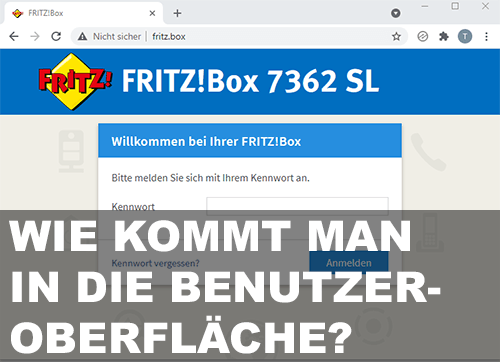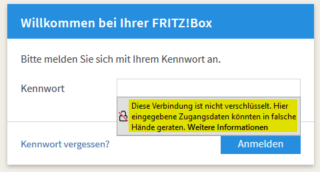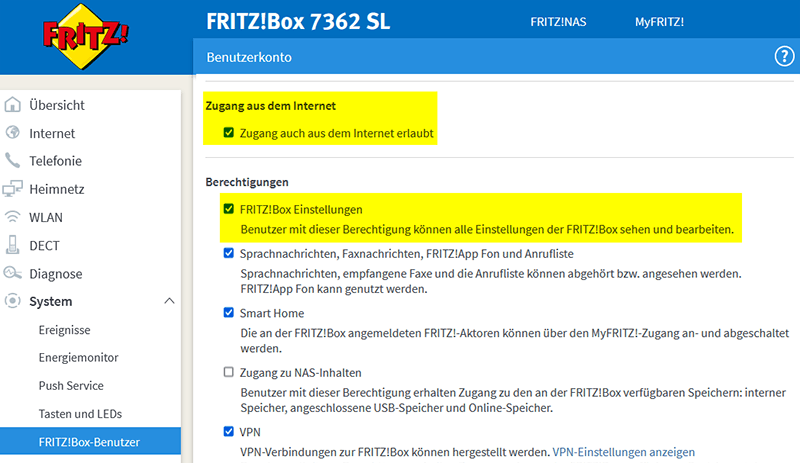Viele Internet-Nutzer haben eine FritzBox von AVM im Einsatz um im Heimnetz online zu gehen. Das liegt wohl vor allem daran, dass die FritzBox seit Jahren von vielen Providern als die eierlegende Wollmilchsau unter den Routern für die Nutzung des Anschlusses mitgeliefert wird. Oftmals wird sie für eine geringe Gebühr gemietet. Wer es bisher nicht benötigt hat, kennt solange alles läuft manchmal nicht einmal die Benutzeroberfläche der FritzBox wenn er diese nicht selber eingerichtet hat. Oder er hat vergessen, dass er dort einmal einen Startcode eingegeben hat. Mit Hilfe der Benutzeroberfläche kann man weitreichende Konfigurationsänderungen vornehmen oder die Box auf die Werkseinstellungen zurücksetzen. Doch wie kommt man in die FritzBox und meldet sich an?
Die Benutzeroberfläche ist im Heimnetz normalerweise von jedem Gerät aus immer über die URL https://fritz.box zu erreichen. Was gibt es sonst noch zu beachten und was kann man machen wenn dies nicht funktioniert? Ihr erfahrt es in diesem Artikel!
Die Möglichkeiten um die Benutzeroberfläche aufzurufen im Schnell-Überblick:
- https://fritz.box im Browser aufrufen
- https://192.168.178.1 im Browser aufrufen, sofern man selbst oder der Provider die IP-Adresse der FritzBox nicht geändert hat
- es über die Notfall-IP der FritzBox versuchen: https://169.254.1.1, dem Computer bzw. Gerät von dem aus zugegriffen wird muss man eine IP in diesem Subnetz geben (bspw. 169.254.1.2)
 Mit welchem Endgerät man auf die Benutzeroberfläche der FritzBox zugreifen möchte ist übrigens irrelevant. Sowohl per Kabel wie auch per WLAN kann man mit Computer, Tablet, Smartphone oder auch mit dem Fernseher oder einer Spielekonsole die Benutzeroberfläche aufrufen. Hauptsache man hat einen Browser und befindet sich im gleichen Netzwerk wie die FritzBox.
Mit welchem Endgerät man auf die Benutzeroberfläche der FritzBox zugreifen möchte ist übrigens irrelevant. Sowohl per Kabel wie auch per WLAN kann man mit Computer, Tablet, Smartphone oder auch mit dem Fernseher oder einer Spielekonsole die Benutzeroberfläche aufrufen. Hauptsache man hat einen Browser und befindet sich im gleichen Netzwerk wie die FritzBox.
Benutzeroberfläche aus dem Heimnetz aufrufen
Über https://fritz.box wird man unabhängig von der konfigurierten IP-Adresse der Box über die DNS-Auflösung auf die Benutzeroberfläche der FritzBox weitergeleitet. Sofern man die IP-Adresse der FritzBox bzw. das Subnetz des Heimnetzwerkes nicht geändert hat, gelangt man immer auch mit der 192.168.178.1 auf die Benutzeroberfläche der Box:
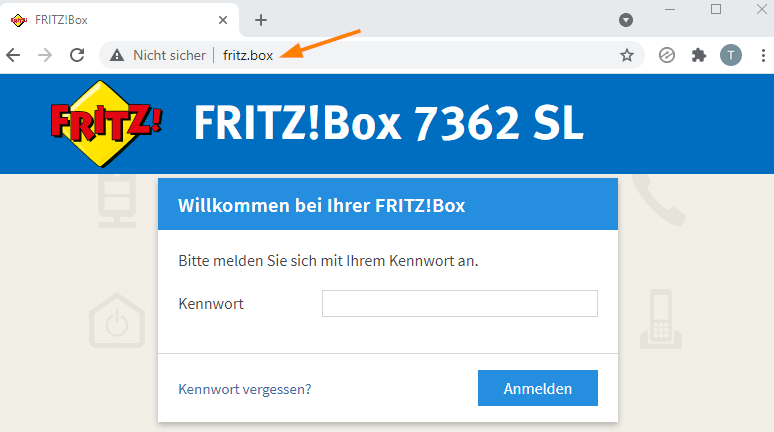
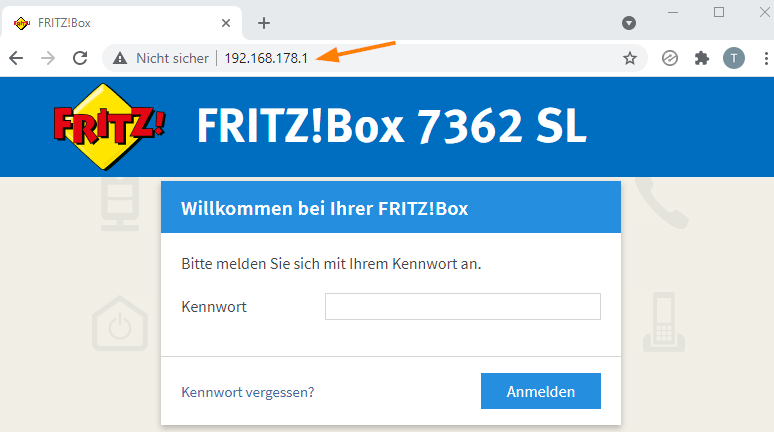
Allerdings sollte man zumindest bei der IP-Variante unbedingt darauf achten das https:// voranzustellen. Ansonsten wird in aktuellen Browsern direkt eine Suche ausgeführt und nicht versucht die Eingabe als Adresse aufzulösen:
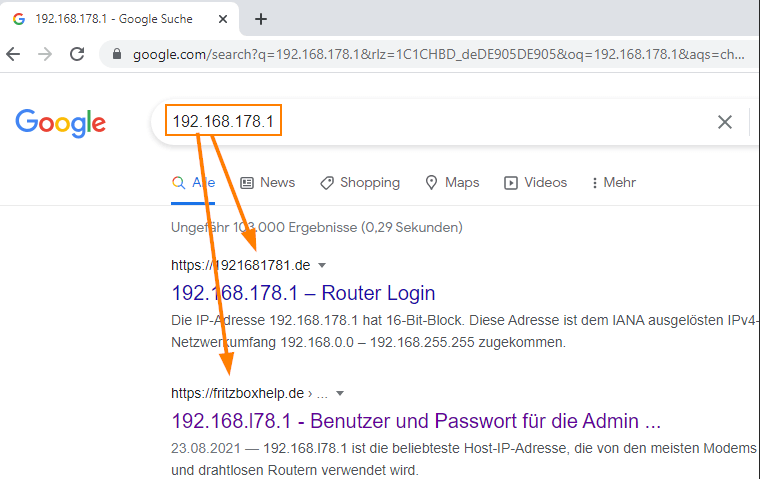
Sollte man vergessen haben welche IP-Adressen man vergeben hat, kann man dies auch in den Eigenschaften des Netzwerkadapters nachsehen. Denn in einem Heimnetzwerk ohne Besonderheiten sollte dort das Standardgateway der IP-Adresse des Routers bzw. der FritzBox entsprechen:
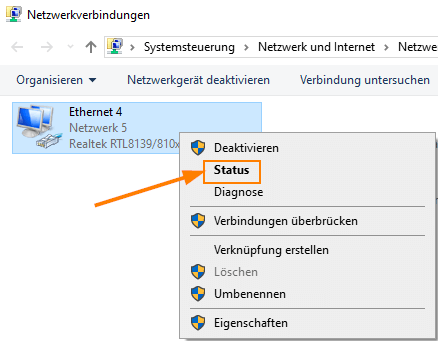
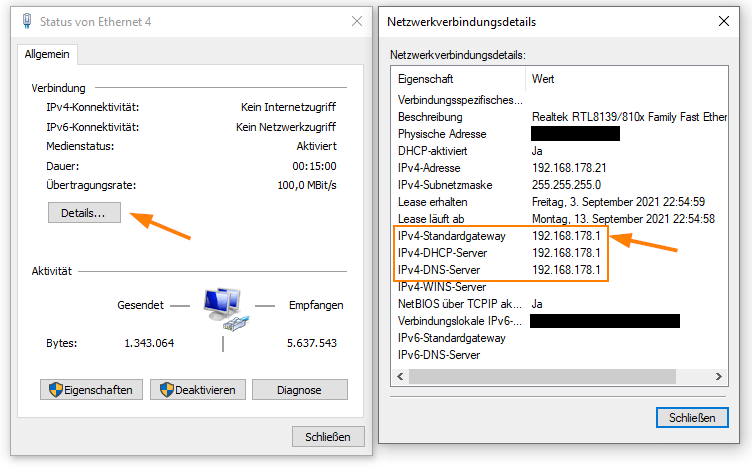
In diesem Fall wäre es die Standard-IP-Adresse 192.168.178.1 die im Browser aufgerufen werden müsste.
Ebenfalls über die „Einstellungen“ in Windows 10, welche die Systemsteuerung über kurz oder lang ablösen sollen, kann man diese Information recht einfach in Erfahrung bringen:
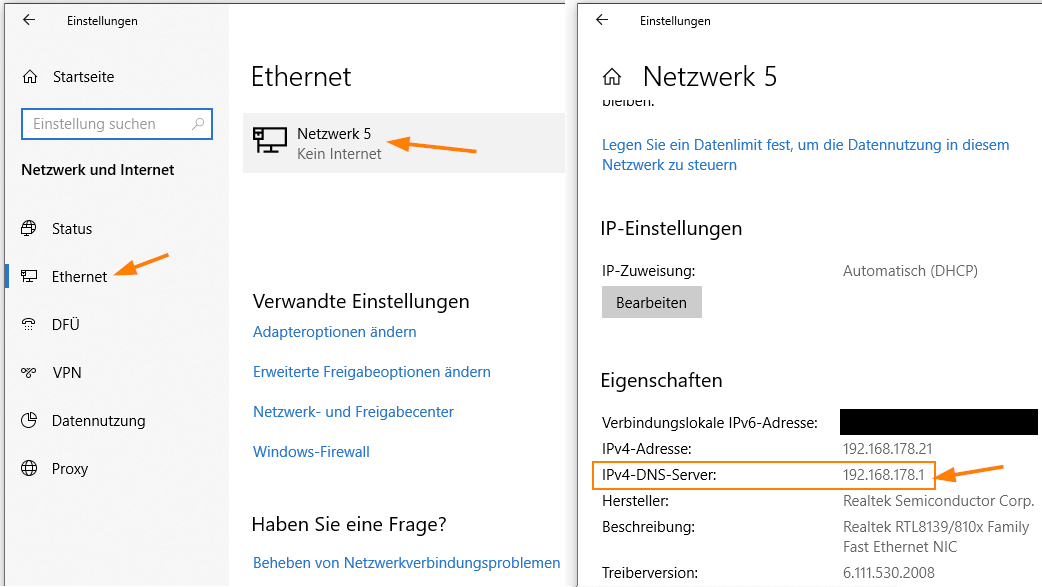
Zwar ist bei mir hier nur der DNS-Server zu sehen gewesen, welcher aber in einem kleinen Heimnetzwerk ohne mehrere Router auch der IP-Adresse der FritzBox entspricht.
Natürlich kann man es auch über die gute alte Kommandozeile mit ipconfig ermitteln:
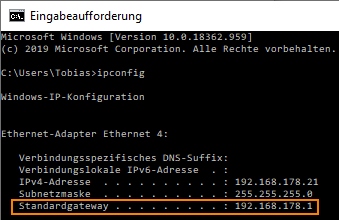
FritzBox-Oberfläche nicht erreichbar?
 Sollte sich die Oberfläche unter allen genannten Adressen nicht aufrufen lassen, aber alles andere wie der Internetzugang und die Telefonie funktionieren, so kann es sein dass der interne Webserver der FritzBox sich einfach aufgehangen hat. Wie bei allen anderen Problemen auch lautet der erste Ratschlag: den Router erst einmal neu starten.
Sollte sich die Oberfläche unter allen genannten Adressen nicht aufrufen lassen, aber alles andere wie der Internetzugang und die Telefonie funktionieren, so kann es sein dass der interne Webserver der FritzBox sich einfach aufgehangen hat. Wie bei allen anderen Problemen auch lautet der erste Ratschlag: den Router erst einmal neu starten.
Ansonsten kann man folgende Punkte noch versuchen:
- Den Cache des verwendeten Browsers leeren
- Falls ein Proxyserver verwendet wurde, diesen wieder ausschalten
- „Offline-Betrieb“ deaktivieren, dieser verbirgt sich oft unter dem Menüpunkt „Extras“, er wird aber heutzutage eigentlich nicht mehr benötigt und ist wenn dann nur versehentlich aktiviert worden
- Prüfen ob man versehentlich über den Gast-Zugang über den LAN-Anschluss 4 mit der FritzBox verbunden ist falls dieser einmal aktiviert worden ist. Dieser lässt den Zugang zur Benutzeroberfläche nicht zu. Es kann also sinnvoll sein es einmal per WLAN oder einem anderen LAN-Anschluss als LAN4 auszuprobieren. Zu finden ist die Einstellung unter dem Punkt Heimnetz > Netzwerk > Netzwerkeinstellungen

- Prüfen ob man versehentlich das Gast-WLAN aktiviert hat und mit diesem verbunden ist. Auch mit diesem kann man die Benutzeroberfläche nicht aufrufen. Zu finden ist die Einstellung unter dem Punkt WLAN > Gast-Zugang
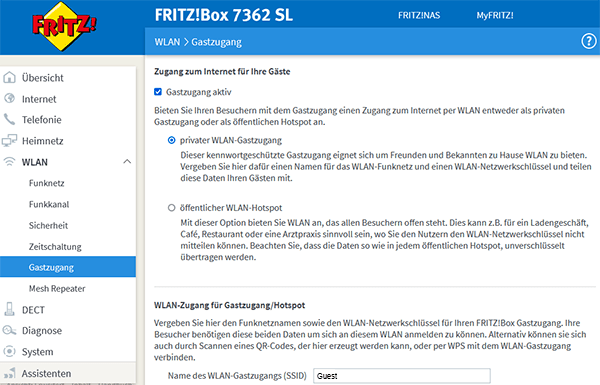
Wenn man weder über https://fritz.box noch über die IP-Adresse die Benutzeroberfläche angezeigt bekommt und man auch nicht mehr surfen kann, dann scheint es ein grundsätzliches Netzwerkproblem zu geben.
IP-Adresse doppelt vergeben?
In einem Heimnetzwerk ist dies eher unwahrscheinlich, aber es könnte sein dass jemand ein neues Netzwerkgerät wie einen Drucker in das Netzwerk gehangen und diesem dieselbe IP-Adresse wie der FritzBox manuell zugewiesen hat. Sollte also ein neues Netzwerkgerät angeschlossen worden sein, so kann man als ersten einfachen Schritt dieses Gerät vom Netzwerk wieder trennen und schauen ob dann wieder alles funktioniert und dann die IP-Konfiguration dieses Geräts überprüfen und korrigieren. Hierzu hatte ich bereits vor einiger Zeit einen Erfahrungsbericht geschrieben.
DHCP-Server nicht aktiv oder IP falsch konfiguriert?
Es kann aber auch der Fall sein, dass der DHCP-Server der FritzBox ausgeschaltet wurde oder nicht funktioniert und die Geräte keine IP-Adresse im konfigurierten Netzwerk der FritzBox zugewiesen bekommen. In diesem Fall müsste eine freie IP-Adresse aus dem verwendeten Netzwerk der FritzBox manuell an einem der verbundenen Geräte konfiguriert werden um wieder eine Verbindung in das Netzwerk der FritzBox herzustellen.
Hierzu könnte man folgendes versuchen:
- Eine IP-Adresse im Netzwerk der FritzBox konfigurieren. Wenn man den verwendeten IP-Bereich der FritzBox nicht kennt müsste man diesen allerdings erst einmal ermitteln. Hierzu könnte man bspw. einen Netzwerkscanner wie den „Network Scanner“ von SoftPerfect laufen lassen der nach belegten IP-Adressen sucht:

- Wesentlich einfacher wäre es jedoch in einem solchen Fall einfach die Notfall-IP-Adresse der FritzBox zu nutzen, da man diese nicht erst mühselig ermitteln muss. Hierzu muss man dem Computer von dem aus man versucht zuzugreifen eine IP-Adresse in dem Range der Notfall-Adresse zuweisen. Dies kann man in den IPv4-Einstellungen des Adapters vornehmen:

Dort ändert man die automatisch bezogene IP-Adresse ab indem man „Folgende IP-Adresse verwenden“ auswählt und bspw. die 192.254.1.5 angibt, die sich im Subnetz des Notfall-IP-Bereichs befindet. Dann lässt sich die FritzBox-Oberfläche mit der https://192.254.1.1 im Browser aufrufen.
Keine Chance?
 Wenn die FritzBox gar nicht mehr will und auch keine Verbindung zu der Box mehr zustande kommt, dann kann es sein, dass ein schwerwiegenderes Problem mit dem Image der Box vorliegt und es ist ein vollständiges Wiederherstellen der Box nötig. FritzBoxen verfügen für einen „normalen“ Reset heutzutage nicht wie die meisten anderen Router über einen Reset-Button an der Box selber. Stattdessen ist es bei einem solch hartnäckigen Fall mit Hilfe einer Notfall-Software von AVM möglich ein „frisches“ Recovery-Image auf der Box einzuspielen.
Wenn die FritzBox gar nicht mehr will und auch keine Verbindung zu der Box mehr zustande kommt, dann kann es sein, dass ein schwerwiegenderes Problem mit dem Image der Box vorliegt und es ist ein vollständiges Wiederherstellen der Box nötig. FritzBoxen verfügen für einen „normalen“ Reset heutzutage nicht wie die meisten anderen Router über einen Reset-Button an der Box selber. Stattdessen ist es bei einem solch hartnäckigen Fall mit Hilfe einer Notfall-Software von AVM möglich ein „frisches“ Recovery-Image auf der Box einzuspielen.
Browserkompatibilität
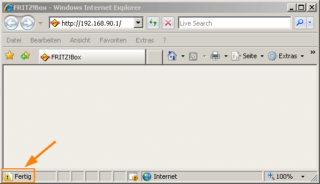 In den vergangenen Jahren hat AVM der Benutzeroberfläche der FritzBox auch einen frischen Look verpasst und das Design mit Hilfe moderner Browser-Technologie responsive gemacht, sodass die Bedienung auch von einem Smartphone aus vereinfacht möglich ist und man nicht mit einer Lupe versuchen muss die einzelnen Menüpunkte zu entziffern. Allerdings bedeutet dies natürlich auch Inkompatibilität mit alten Browsern, die man ohnehin nicht mehr nutzen sollte.
In den vergangenen Jahren hat AVM der Benutzeroberfläche der FritzBox auch einen frischen Look verpasst und das Design mit Hilfe moderner Browser-Technologie responsive gemacht, sodass die Bedienung auch von einem Smartphone aus vereinfacht möglich ist und man nicht mit einer Lupe versuchen muss die einzelnen Menüpunkte zu entziffern. Allerdings bedeutet dies natürlich auch Inkompatibilität mit alten Browsern, die man ohnehin nicht mehr nutzen sollte.
So kann es passieren, dass einem entweder nur eine leere Seite angezeigt wird oder es wird folgende Meldung angezeigt:
Leider unterstützt Ihr Browser diese Technologien nicht. Um die Technologien nutzen zu können, müssen Sie Ihren Browser aktualisieren oder einen anderen Browser verwenden.
Wer also noch von einem alten Betriebssystem versucht die Benutzeroberfläche der FritzBox zu administrieren sollte zumindest eine der folgenden Browser-Versionen im Einsatz haben:
| Browser | unterstützt ab Version | Download für Windows |
|---|---|---|
| Mozilla Firefox | 41 | Direkt-Download des Setups für v41 Download der aktuellen Version |
| Microsoft Edge | 20 | |
| Safari für Mac / iOS | 7 | |
| Opera | 31 | Direkt-Download des Setups für v31 (Windows) Download der aktuellen Version |
| Google Chrome | 45 | Download der aktuellen Version |
| Microsoft Internet Explorer | 10 |
Erweiterte Optionen nicht sichtbar?
Um alle Optionen in der Oberfläche sehen zu können muss man die „erweiterte Ansicht“ oben rechts über das ausklappbare Menü aktivieren. Bei der FritzBox, wie bei vielen anderen Routern auch, hat der Hersteller kritische Optionen wie die Konfiguration der IP-Adressen für die „normalen“ Nutzer ausgeblendet.
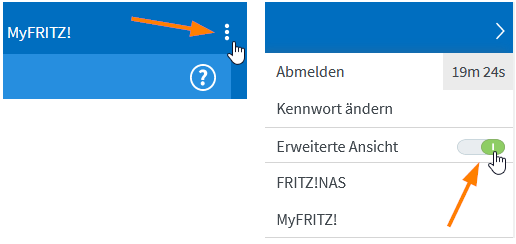
Das passiert nicht ohne Grund. Oft genug habe ich Personen erlebt, die aus irgendeinem Grund eine Einstellung in ihrem Router verändert haben und im Anschluss nicht einmal mehr Zugang zur Benutzeroberfläche hatten. Wer bspw. hier in der statischen Routingtabelle Einstellungen vornimmt, sollte wissen was er tut oder wie er im Notfall die FritzBox wieder nutzbar machen kann:
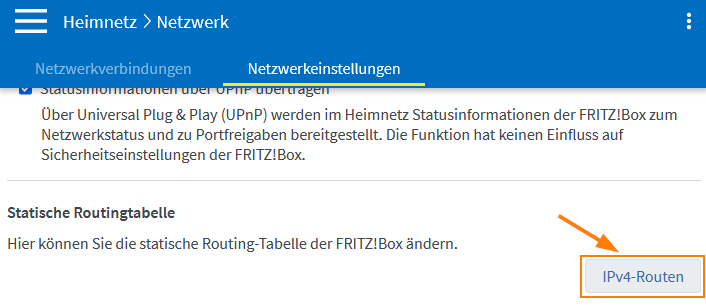
Repeater-Oberfläche aufrufen
Wer z. B. alte FritzBoxen als WLAN-Repeater einsetzt kann die zusätzlichen FritzBoxen natürlich nicht mehr über die URL https://fritz.box aufrufen, da diese immer zu der „Haupt“-FritzBox zeigt, welche auch als DNS-Server fungiert. Die zusätzlichen FritzBoxen sind dann nur noch über die IP-Adressen aufzurufen.
Sollte man diese vergessen haben, gibt es verschiedene Möglichkeiten die IP-Adressen der Repeater zu ermitteln. Vermutlich am einfachsten ist es sich in der Haupt-FritzBox die verbundenen Geräte anzeigen zu lassen. Hierzu navigiert man unter Heimnetz > Netzwerk > Netzwerkverbindungen und bekommt eine solche Übersicht der verbundenen Geräte:
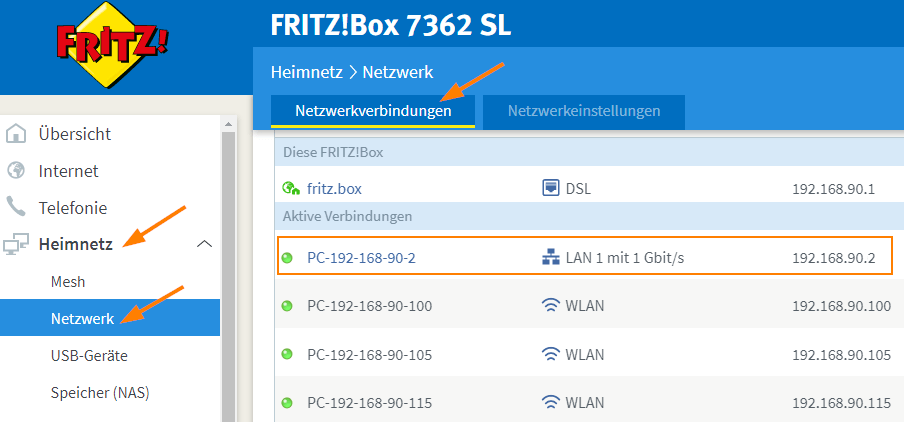
Unverschlüsselte Verbindung – nicht sicher?
Seit einiger Zeit werden mit Zertifikat abgesicherte Webseiten als Standard angesehen und bevorzugt. Deshalb kennen mittlerweile die meisten Webnutzer die Sicherheitshinweise bei der Nutzung nicht verschlüsselter Verbindungen die nicht über das https-Protokoll angesteuert werden zu gut.
Diese können beim Aufrufen der FritzBox-Benutzeroberfläche auftauchen und äußern sich in verschiedenen Browsern z. B. so:
- „Dies ist keine sichere Verbindung“ (Google Chrome)
- „Ihre Verbindung ist nicht privat“ (Microsoft Edge)
- „Warnung Mögliches Sicherheitsrisiko erkannt“ (Mozilla Firefox)
- „Diese Verbindung ist nicht verschlüsselt“ (Mozilla Firefox)
- „Diese Verbindung ist nicht privat“ (Apple Safari)
Solange der Zugriff aus dem Heimnetz erfolgt lässt sich aber Entwarnung geben. Da die eingegebenen Daten nicht über das Internet gelangen besteht somit das Risiko ausgespäht zu werden nur gegenüber Personen oder Geräten die sich bereits im Heimnetz befinden.
Zugriff auf die Benutzeroberfläche aus der Ferne
Wer aus der Ferne, z. B. zur Hilfe in der Verwandtschaft, auf die Benutzeroberfläche der FritzBox zugreifen will kann dies natürlich nur über ein Gerät in dem entfernten Netzwerk bewerkstelligen auf welches er schon Zugriff hat. Dies kann z. B. ein Computer in dem Netzwerk sein, auf welchen er per TeamViewer oder AnyDesk zugreift. Natürlich gibt es komfortablere Wege, die man im Vorfeld einrichten kann.
Direkter Zugriff aus dem Internet
Seit langer Zeit ist es möglich die Benutzeroberfläche der FritzBox direkt unter der öffentlichen IP-Adresse bzw. einer DynDNS-Adresse erreichbar zu machen. Von so etwas ist aber grundsätzlich eher abzuraten, da es immer Angriffsmöglichkeiten eröffnet, zu denen es in der Vergangenheit auch bereits gekommen ist. Ohne eine DynDNS-Adresse macht die Nutzung auch wenig Sinn, da man immer die aktuelle IP-Adresse der Gegenseite kennen muss um die Benutzeroberfläche aufzurufen. Diese von einem unerfahrenen Nutzer ermitteln zu lassen macht unter Umständen auch keinen Spaß.
Wer sich trotzdem dafür interessiert die Benutzeroberfläche unter der öffentlichen IP-Adresse freizugeben kann den entsprechenden Punkt unter Internet -> Freigaben beim Punkt Internetzugriff aktivieren: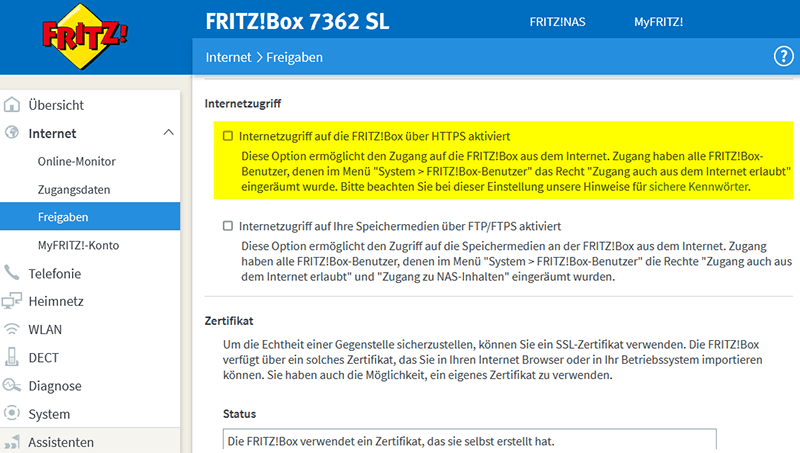
Zusätzlich ist noch ein Benutzer auf der FritzBox nötig, der über die entsprechenden Rechte verfügt um Änderungen an der Konfiguration vorzunehmen und um die Benutzeroberfläche aus dem Internet aufrufen zu können. Dies lässt sich unter System -> FRITZ!Box-Benutzer für einen Benutzer aktivieren:
Wer sich für eine selbsgebastelte „DynDNS“-Lösung die auch hinter einem Router funktioniert interessiert wird in diesen beiden Artikeln fündig:
Einen beliebigen DynDNS-Dienst hinter einem Router nutzen
Verbesserung des Skripts zur automatischen IP-Ermittlung
Zugriff über MyFritz von AVM
Wesentlich besser geeignet ist hier der Dienst „MyFritz“ von AVM selber. Bei diesem muss man sich nur ein kostenloses Konto erstellen und die GynDNSeräte verknüpfen und kann komfortabel ohne DynDNS oder dergleichen auf die Benutzeroberfläche der hinterlegten FritzBoxen zugreifen.
Proxy Route – Portweiterleitung an den Router
Wenn man in einem entfernten Netzwerk über ein VPN Zugang auf einen Computer hat (z. B. per OpenVPN), kann man auf diesem auch eine Weiterleitung für einen freien Port einrichten die zur FritzBox-Benutzeroberfläche bzw. zur Konfigurationsseite eines anderen Routers weiterleitet. Ein solches Vorgehen habe ich in der Vergangenheit schon einmal für PC-Kassen im Filialbetrieb genutzt und in diesem Artikel beschrieben.